Se ti stai chiedendo come clonare hard disk su SSD, potrei esserti d’aiuto. Dopo aver pazientato a lungo, hai deciso di sostituire il disco rigido che è installato sul tuo computer, laptop, notebook, iMac o Macbook. Vorresti effettuare l’upgrade sostituendolo con un disco SSD da 2,5″ o M2. Sai bene che dopo averlo fatto il PC andrà velocissimo. Il grande problema, però, è che i dati, le partizioni, i sistema operativi e i driver sono memorizzati nel vecchio HDD. Dunque, ti sei affidato al web alla ricerca di una soluzione e, per fortuna, sei capitato quaggiù.
Nella guida seguente, ti spiego infatti come clonare hard disk su SSD. Ti dico cosa devi fare per copiare in maniera identica tutti i dati contenuti nell’HDD o nel Macintosh HD (se hai Mac) sul tuo nuovo SSD da 2,5 pollici. Non preoccuparti, so bene che desideri creare un SSD avviabile, in modo da rimpiazzare definitivamente il vecchio disco rigido. Fidati, vedrai che alla fine di questa guida rimarrai soddisfatto.
Premetto che la procedura è valida per qualsiasi hard disk e SSD di tipo SATA III, SATA 6 e M.2, da 2,5″ e da 3,5 pollici. Non importa se sono prodotti da Samsung, Western Digital, Seagate, Apple, San Disk, Crucial o altri. Inoltre, puoi adattare i passaggi illustrati a qualunque computer con sistema operativo Windows, Linux o macOS. Detto ciò, se sei d’accordo, non resta che cominciare.
Come clonare hard disk su SSD

Quando ci si domanda come clonare hard disk su SSD, si può risolvere in tanti modi. Esistono diversi programmi di clonazione per Windows, macOS e Linux, ma la maggior parte di essi è a pagamento. Io, in questa guida ne consiglio solo uno, rapido e gratuito, si chiama Clonezilla. Grazie al meccanismo di copia a blocchi che utilizza, la clonazione si concluderà in breve tempo (variabile in base ai dati contenuti nell’hard disk). Posso dirti che in mezz’ora, ho caricato da hard disk a SSD la bellezza di tre sistemi operativi in trial boot (partizioni comprese) e circa 250 GB di dati. Il risultato è stato perfetto e non mi sono accorto del cambio.
Ciò premesso, di seguito trovi i passaggi per clonare hard disk su SSD. Non devi far altro che leggere e applicare le procedure descritte.
Indice
- Premessa
- Hardware occorrente
- Backup hard disk
- Creazione di una Live di Clonezilla su USB
- Clonazione hard disk su SSD
- Avvio da SSD
Premessa
Prima di rivelarti come clonare hard disk su SSD, voglio precisare che i dischi locali da rendere identici devono essere smontati. Per smontati intendo non avviati, ma ugualmente accesi e collegati al computer.
Affinché la copia sia identica, bisogna utilizzare una Live di Clonezilla su penna USB. Così facendo, hard disk e SSD non verranno avviati, ma saranno disponibili come dischi locali.
Proseguendo la lettura, puoi capire come si crea la Live di Clonezilla e come si utilizza per clonare hard disk su SSD. Mi raccomando, non mettere mano al vecchio hard disk finché non sei certo di averlo clonato i dati sul disco a stato solido.
Hardware occorrente
La prima cosa che devi fare nel momento in cui ti domandi come clonare hard disk su SSD, è reperire i componenti hardware necessari. Per eseguire l’operazione ti occorrono:
- Disco SSD di tipo SATA 3 Gbps, SATA 6 Gbps, M.2 o un altro. La marca è indifferente. Tra le migliori ci sono Samsung, Crucial, San Disk, Kingston e Corsair (e non solo).
- Box esterno da 2,5″ o cavo adattatore per convertire momentaneamente da SATA a USB 3.0 oppure da M2 a USB 3.0 il nuovo disco SSD (giusto il tempo di clonarlo).
- Cacciavite a croce e taglio
- Nastro biadesivo a tenuta forte (necessario solo per alcuni modelli di iMac che non hanno lo sportellino)
- Chiavi torx e a brugola
- Chiavetta USB vuota o da formattare
Se non sei sicuro del tipo di SSD da acquistare, prima di comprarlo controlla le specifiche della scheda madre. In base a quelle, procedi scegliendo quello più veloce per il tuo computer.
Una volta che ti sei procurato l’hardware occorrente, puoi procedere a clonare hard disk su SSD. Adesso non ti serve davvero altro.
Backup hard disk

Un’altra fase preliminare che devi attuare quando ti chiedi come clonare hard disk su SSD, è il backup dell’HDD. Pur non cancellando niente del vecchio hard disk, Clonezilla gestirà i suoi dati durante il processo di clonazione. Pertanto, se qualcosa andasse storto o se andasse via la corrente elettrica, i dati potrebbero divenire illeggibili in qualche modo. Per proteggerli, basta che effettui un backup su un disco esterno, su un NAS o su un altro computer. Insomma, salva altrove i tuoi dati prima di fare qualcosa, in modo da evitare grane.
Fatto ciò, devi semplicemente creare la penna USB con la live di Clonezilla, procedere a clonare hard disk su SSD e rendere quest’ultimo il disco principale mettendolo al posto dell’altro. Continuando a leggere, puoi capire come si fa.
Creazione di una Live di Clonezilla su USB
Dopo averti ricordato di effettuare un backup del vecchio HDD, posso spiegarti come clonare hard disk su SSD. Innanzitutto, per effettuare la clonazione è necessario Clonezilla. Devi montare la ISO o il pacchetto ZIP contenente la Live di Clonezilla sulla chiavetta USB. Il file ISO o ZIP lo trovi a questo indirizzo. Invece, per creare la penna USB avviabile, se hai Windows potresti usare LinuxLive USB Creator. Invece, se hai Mac o Linux, devi utilizzare un programma simile, tipo Tuxboot.
Dopo aver installato la Live di Clonezilla sulla pennina USB, puoi finalmente utilizzarla per clonare hard disk su SSD. Prosegui la lettura per capire come si fa.
Clonazione hard disk su SSD
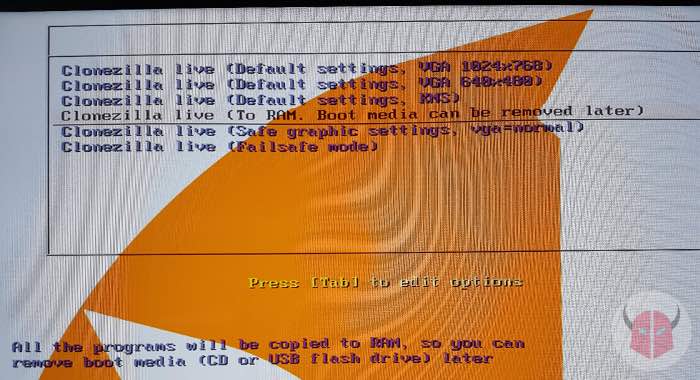
Sei arrivato finalmente a comprendere come clonare hard disk su SSD. Dopo aver creato la chiavetta USB con la Live di Clonezilla, spegni il computer e inseriscila in esso. Poi, collega il nuovo SSD al computer tramite USB usando il Box Esterno. Dopodiché, se hai Windows, entra nel BIOS e modifica l’ordine di avvio impostando per prima la pennina USB. Se hai Mac, tieni premuto il tasto Option (⌥) durante l’avvio e seleziona la chiavetta USB. Invece, se hai Ubuntu, accendi il PC e, quando appare il menu di avvio, scegli la pennina USB.
Così facendo, partirà la Live di Clonezilla. Scegli Other modes of Clonezilla Live e dopo Clonezilla live (To RAM. Boot media can be removed later). Poi, imposta la Lingua in Italiano, seleziona il layout tastiera in Italiano e clicca Avvia Clonezilla.
Ora, scegli l’opzione disk_to_local_disk. Nella modalità local_disk_to_local_disk_clone, Clonezilla provvederà a clonare hard disk su SSD. Procedi selezionando dalla lista il Disco sorgente, ovvero il vecchio hard disk. Fa veramente attenzione alla lettera sda, sdb o sdc e al nome del disco locale che appare di fianco. Seleziona quello giusto per evitare problemi.
Fatto ciò, imposta il Disco target, ovvero il nuovo SSD. Ricontrolla di aver scelto quello corretto e premi Invio. Infine, fai partire la clonazione scrivendo y e premendo Invio per due volte consecutive. A questo punto, devi soltanto attendere. Al termine della clonazione, il disco SSD dovrebbe essere diventato l’esatta copia del vecchio hard disk. Infatti, dovrebbe contenere i suoi dati e le sue partizioni. Per scoprirlo, basta avviarlo (vedi sotto per approfondire).
Avvio da SSD
Ora che hai capito come clonare hard disk su SSD e lo hai fatto, prova ad avviarlo. Per fare un tentativo, esegui il boot da SSD su box esterno USB. Se non funziona, inizializzalo o formattalo e riprova a clonarlo. Se invece è stato copiato perfettamente, spegni il computer, scollega la chiavetta USB, smonta il vecchio hard disk (fisicamente) e installa il nuovo SSD nello slot SATA o M.2. Dopodiché, accendilo di nuovo. Vedrai che adesso il boot sarà molto più veloce.